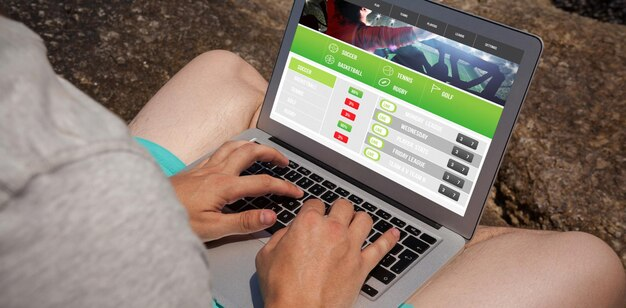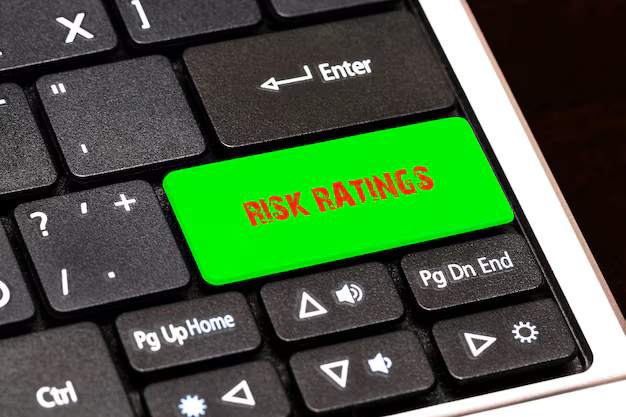Моя панель задач расположена в левой части экрана и заполняется очень легко, поскольку моя система Windows увеличена на 150% по сравнению с обычными показателями FHD. При заполнении появится вторая страница панели задач, которую очень непросто использовать. Несколько рабочих столов вроде как решают эту проблему, но это не так просто, как использование одного рабочего стола. Опция объединения ячеек еще более не проста в использовании.
Поэтому я хочу сделать ячейки чуть меньше (уменьшенная высота, ширину можно свободно устанавливать, когда панель задач находится слева/ правая сторона). Я уже установил для него «маленький значок», как я могу изменить высоту ячейки при настройке маленького значка (например, в реестре)?
Самая маленькая панель задач — это настройка для маленьких значков. Поскольку существует так много значков (не принадлежащих Microsoft), которые должны соответствовать, настройка маленького значка настолько мала, насколько это возможно, и позволяет любому значку приложения соответствовать должным образом.
Используйте настройку, чтобы «объединить похожие кнопки и скрыть метки» (тот же экран настройки панели задач, что и настройка маленьких значков).
Рассмотрите возможность использования меньшего разрешения экрана и меньшего количества активных приложения, чтобы значки соответствовали друг другу.
5
Панель задач Windows 10 | как сделать его тоньше в вертикальном положении?
У меня есть 14-дюймовый ноутбук 16: 9, и я бы хотел, чтобы моя панель задач Windows 10 располагалась слева (слева). К сожалению, хотя я установил для него маленькие значки, полоса довольно широкая. Разве вы не знаете, как сделать ее тоньше?
Вот такой я бы хотел:

Вы можете использовать как инструмент под названием» Настройка панели задач «. После небольшого поиска я услышал, что он хорошо работает с Windows 7, 8 и 8.1. Я не знаю, реализован ли он уже для Windows 10. По мнению некоторых бета-тестеров, он должен работать.
, попробуйте это:
- Установите 7+ Taskbar Tweaker.
- Верно -щелкните значок Tweaker на панели задач, откройте
дополнительные параметрыи установите дляno_width_limitзначение 1.
- Затем используйте расширенный параметр
no_width_limit.
- Установите 7+ Taskbar Tweaker и запустите его. Вы можете закрыть отображаемое диалоговое окно.
- Убедитесь, что панель задач закреплена у левого края.
- Убедитесь, что она не заблокирована
- Убедитесь, что вы выбрали опцию Использовать маленькие значки в свойствах панели задач.
6
Щелкните правой кнопкой мыши пустую область на панели задач. Снимите флажок «Заблокировать панель задач». Теперь вы можете перетащить его край, чтобы сделать его тоньше (он работает, когда я его пробую). Снова заблокируйте панель задач, если хотите избежать ее случайного изменения.
3
Зайдите в настройку и измените форматы даты/краткого и длинного на наименьшее количество символов (подсчитайте их), затем вы можете сделать его меньше.
1